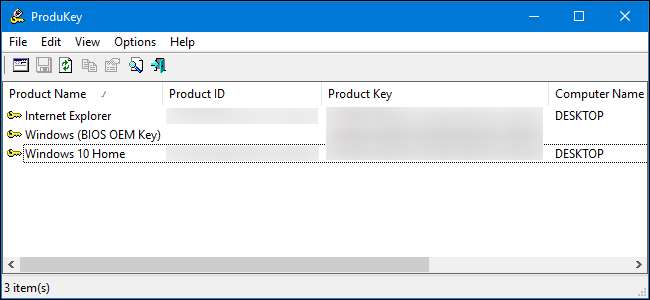
Produktnycklar blir mindre och mindre vanliga idag, men om du har en mjukvara på din dator - och inte hittar produktnyckeln - kan det här enkla programmet hjälpa dig att extrahera det.
NirSoft ProduKey låter dig visa produktnycklar för Windows , Microsoft Office och många andra program. Det kan visa nycklarna från den aktuella datorn, eller så kan du visa de nycklar som är lagrade på en trasig dators hårddisk.
Hur man återställer nycklar från en fungerande dator
RELATERAD: Hur du hittar dina förlorade Windows- eller Office-produktnycklar
Ladda ner ProduKey-arkivet från den här sidan och kör filen ProduKey.exe.
Du ser produktnyckeln för din Windows-installation liksom andra applikationer som är installerade på ditt system, inklusive Microsoft Office, Visual Studio, MIcrosoft Exchange Server, Microsoft SQL Server och vissa Adobe- och Autodesk-produkter.
Om din dator har en Windows 10 eller 8-nyckel inbäddad i UEFI-firmware, kommer den att visas som en "Windows (BIOS OEM-nyckel)" här. Den här nyckeln lagras på datorns moderkort och Windows använder den automatiskt när du installerade Windows på din dator. Du behöver inte säkerhetskopiera eller skriva ner det.
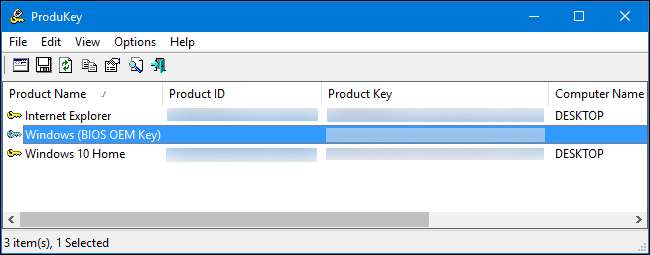
Skriv ner de produktnycklar du vill behålla och förvara dem på ett säkert ställe. Det är så enkelt!
Hur man återställer nycklar från en separat hårddisk
Om du har en dator som inte startar kan du återställa dess nycklar så länge hårddisken fortfarande fungerar. Du behöver bara ta bort enheten, anslut den till en funktionell dator och peka ProduKey på den.
Om du vill göra detta måste du stänga av den trasiga datorn, öppna den och ta bort den interna enheten. Detta kommer att bli lättare på vissa datorer än andra - till exempel är många bärbara datorer inte utformade för att lätt kunna öppnas, medan datorer i allmänhet är det.
Du kan sedan sätta in enheten i ett internt enhetsfack på en fungerande dator eller använda en SATA-dockningsstation för hårddisk , som den som visas nedan.

Oavsett vilket alternativ du väljer, när enheten är inkopplad och visas i Windows, fortsätt och kör ProduKey, precis som på en fungerande dator som beskrivs i föregående avsnitt. Klicka på Arkiv> Välj källa för att välja den sekundära enheten.
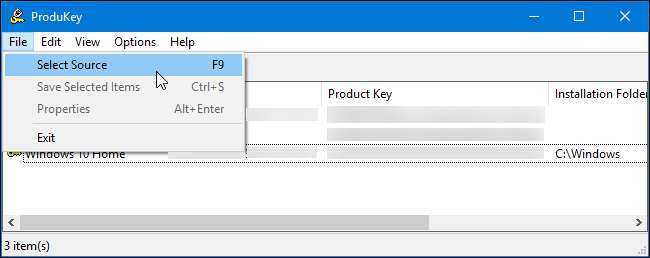
I fönstret Välj källa väljer du ”Ladda produktnycklar från extern Windows-katalog” och pekar på Windows-katalogen på enheten från den andra datorn. Till exempel, om den andra datorns enhet är D :, måste du peka på D: \ Windows.
ProduKey visar sedan nycklarna från den andra datorns enhet och inte de nycklar som används på den aktuella datorn.
Uppdatering : Om detta inte fungerar kan du behöva öppna ProduKey som administratör och peka ProduKey på platsen för registerkupan på den externa enheten.
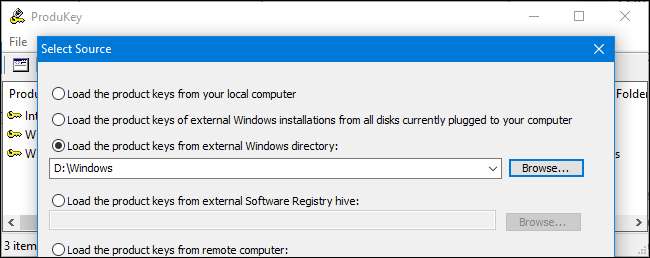
Så här återställer du nycklar utan att först ta bort en dators enhet
Slutligen, om du inte kan - eller bara inte vill - fysiskt ta bort enheten från den första datorn, kan du istället använda en levande Linux-USB-enhet för att kopiera filerna från den enheten och sedan undersöka dem med ProduKey på en annan dator. Generellt sett tycker vi att det är lättare att bara ta bort enheten, men detta fungerar som ett alternativ.
För att göra detta måste du först skapa dig en levande Linux-enhet. Du kan till exempel skapa en Ubuntu-enhet. För att göra detta måste du ladda ner en Ubuntu ISO och ladda ner Rufus-verktyg för Windows .
Varning : USB-enheten som du förvandlar till en live Linux-enhet raderas. Säkerhetskopiera först viktiga filer på den.
När du har båda, anslut en USB-enhet och starta Rufus. Välj din USB-enhet, välj FAT32-filsystemet och markera rutan "Skapa en startbar disk med". Klicka på knappen till höger om den och välj den Ubuntu ISO-bild du laddade ner.
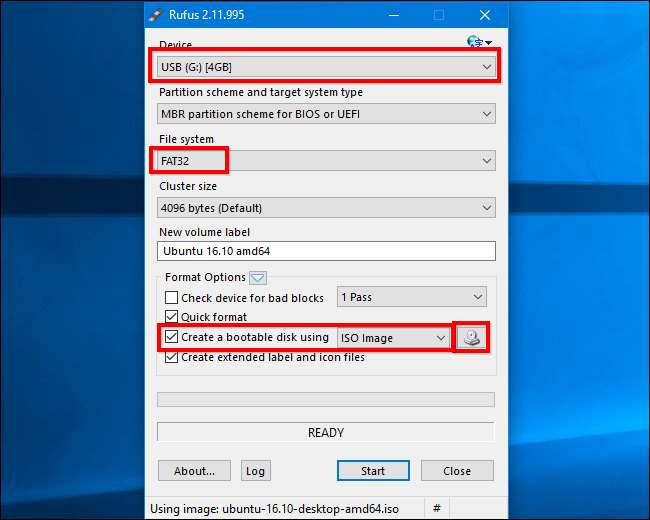
Klicka på "Start" och acceptera att ladda ner Syslinux-programvaran. Välj "Skriv i ISO-bildläge (rekommenderas)" och acceptera att torka data på disken när du blir ombedd.
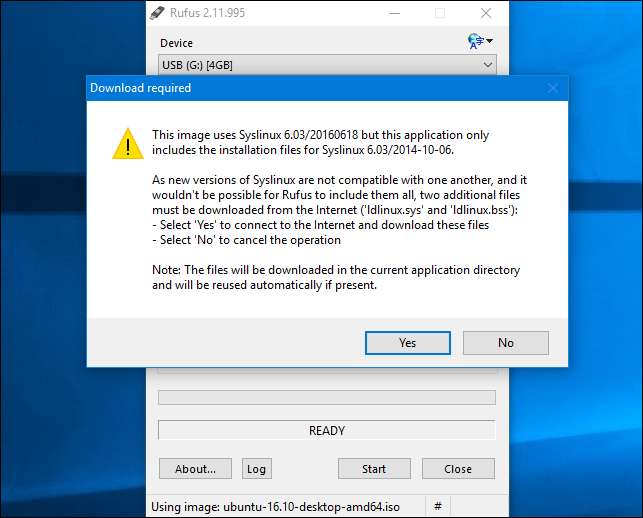
RELATERAD: Så här startar du din dator från en skiva eller USB-enhet
När skivan skapas kan du ansluta USB-enheten till din trasiga dator och starta från den. Du kan bara behöva sätta i enheten, starta upp den och datorn startar från USB-enheten. Eller du kan behöva justera startordningen eller använd en startalternativmeny .
När Ubuntu startar öppnar du ett filhanteringsfönster genom att klicka på enhetsikonen på panelen. Leta reda på din Windows-enhet och navigera till
C: \ Windows \ system32 \
. Högerklicka på "config" -mappen och välj "Copy". Anslut en annan extern USB-enhet till din dator och kopiera konfigurationsmappen till den.
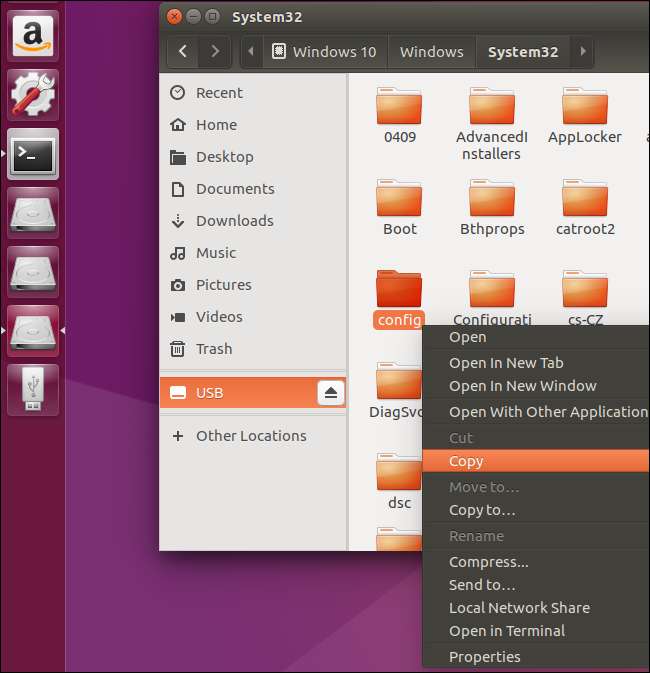
Ta enheten med mappen "config" till en annan dator som kör Windows.
Du måste återskapa katalogstrukturen. Skapa en "Windows" -mapp och skapa sedan en "system32" -mapp inuti den. Kopiera mappen "config" till mappen system32.
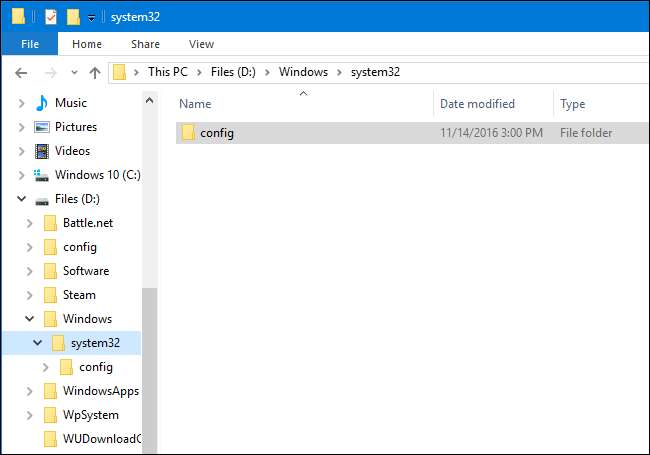
Starta ProduKey, klicka på Arkiv> Välj källa och välj Windows-mappen du just skapade. Du kan inte bara peka på konfigurationsmappen direkt.
ProduKey visar då produktnycklarna från konfigurationsmappen du kopierade över.
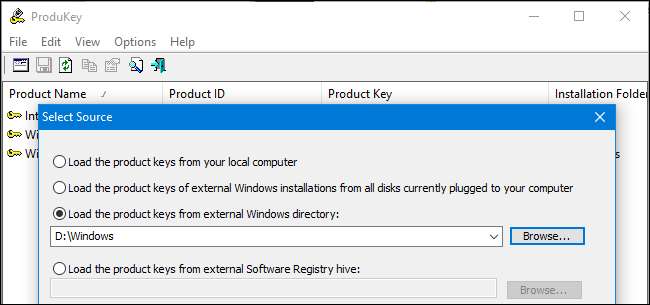
Bildkredit: Phillip Stewart







